Heim >häufiges Problem >Demonstrieren Sie, wie Sie im Win10-System ein lokales Netzwerk zwischen zwei Computern einrichten
Demonstrieren Sie, wie Sie im Win10-System ein lokales Netzwerk zwischen zwei Computern einrichten
- 王林nach vorne
- 2023-07-16 11:05:2111605Durchsuche
Wir können darüber nachdenken, ein LAN einzurichten, um große Dateien zu übertragen oder Online-Spiele zu spielen. Viele Internetnutzer wissen jedoch nicht, wie man ein lokales Netzwerk zwischen zwei Win10-Computern einrichtet. Im folgenden Editor erfahren Sie, wie Sie ein lokales Netzwerk zwischen zwei Win10-Computern einrichten.
Die spezifischen Schritte sind wie folgt:
1. Klicken Sie auf das Netzwerksymbol. Es werden netzwerkbezogene Informationen angezeigt. Klicken Sie dann auf „Netzwerk- und Interneteinstellungen“.
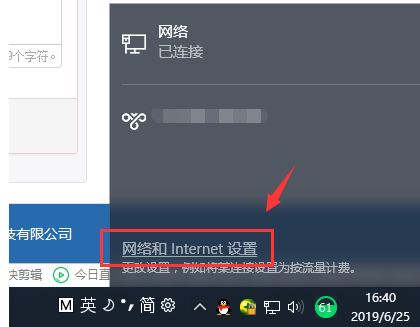
2. Nachdem Sie links auf „Ethernet“ geklickt haben, suchen Sie rechts nach „Adapteroptionen ändern“ und klicken Sie zur Eingabe.
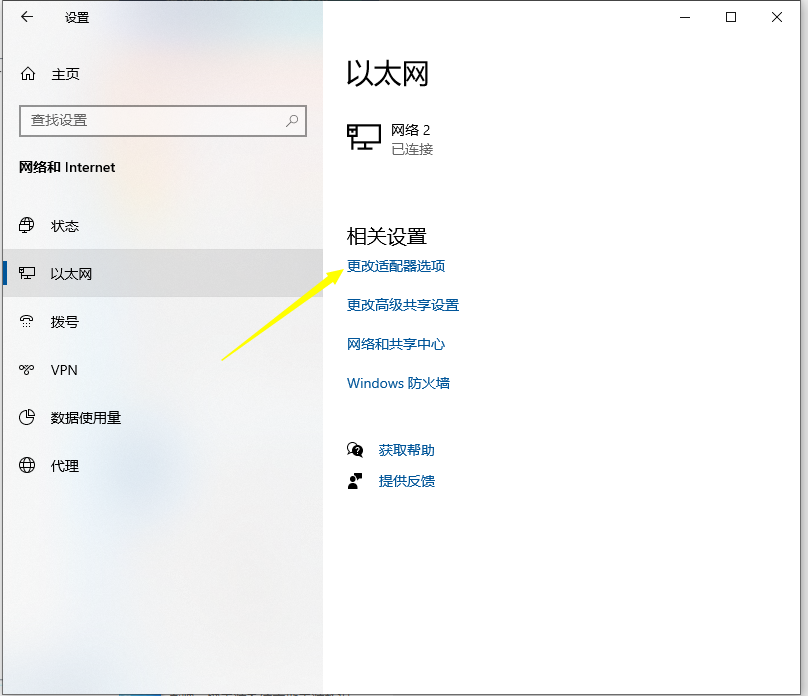
3. Doppelklicken Sie auf das verbundene Ethernet-Netzwerk und klicken Sie dann auf die Schaltfläche Eigenschaften.
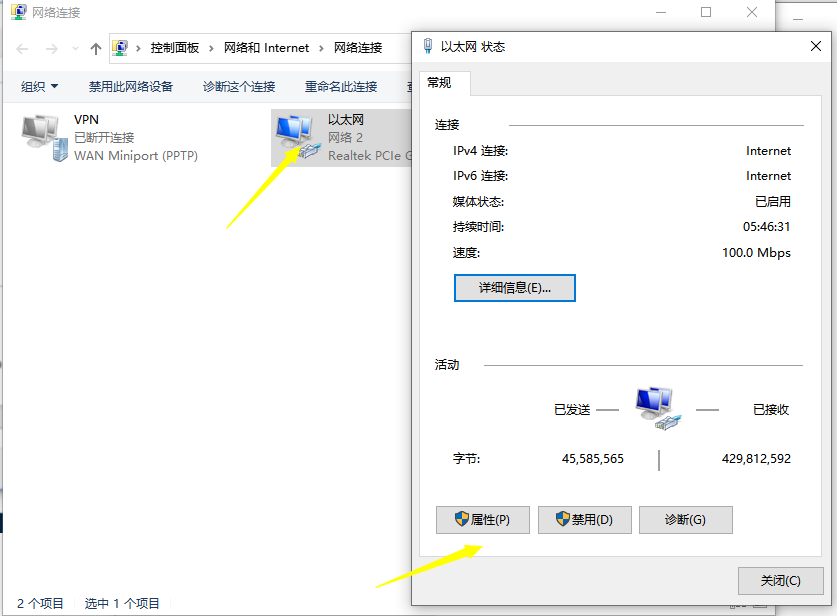
4. Doppelklicken Sie dann auf „Internet Protocol Version 4“.

5. Stellen Sie die IP-Adresse auf die folgende feste IP-Adresse ein.
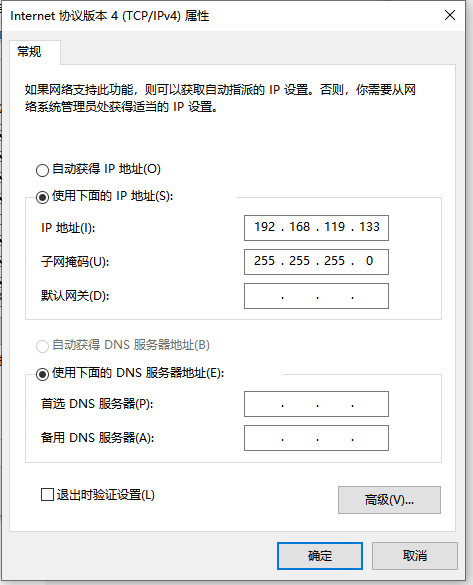
6. Stellen Sie auf die gleiche Weise die IP-Adresse eines anderen Computers ein.
7. Nachdem die beiden Computer eingerichtet sind, drücken wir auf einem der Computer gleichzeitig die Tastenkombination Win+R, öffnen das Ausführungsfenster, geben CMD ein und bestätigen dann.
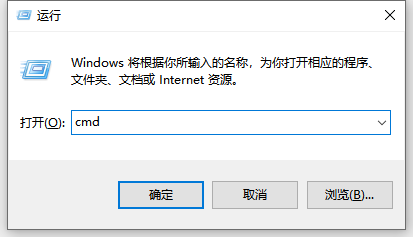
8. Geben Sie die soeben eingestellte IP-Adresse ein, geben Sie ping 192.168.119.138 ein und drücken Sie die Eingabetaste. Das folgende Bild zeigt an, dass die Einrichtung erfolgreich ist.
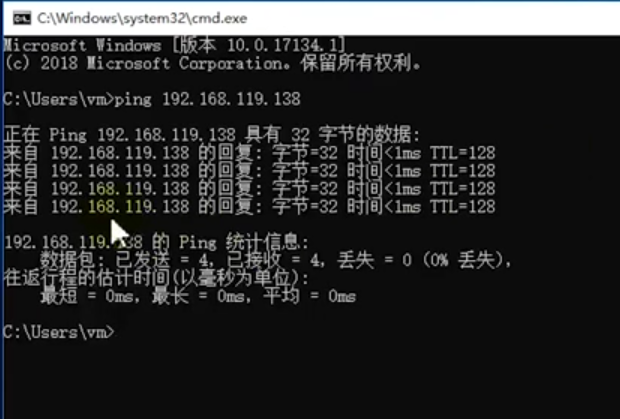
Oben erfahren Sie, wie Sie eine LAN-Verbindung zwischen zwei Win10-Computern einrichten. Freunde, die sie benötigen, können sich zum Einrichten auf das Tutorial beziehen.
Das obige ist der detaillierte Inhalt vonDemonstrieren Sie, wie Sie im Win10-System ein lokales Netzwerk zwischen zwei Computern einrichten. Für weitere Informationen folgen Sie bitte anderen verwandten Artikeln auf der PHP chinesischen Website!

